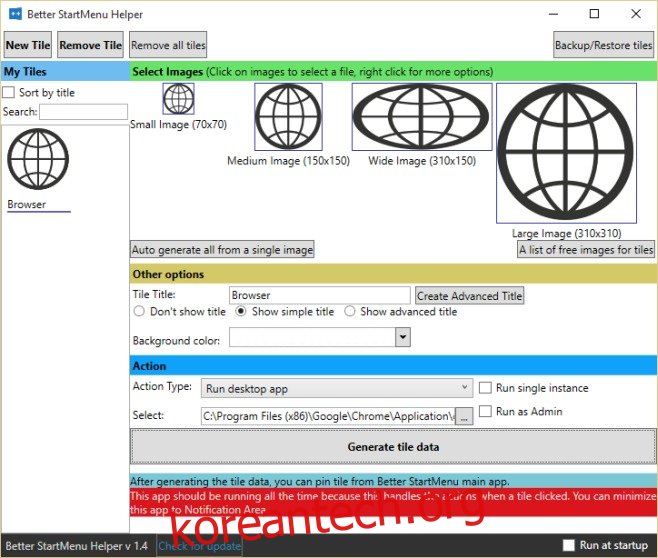Windows 10에는 매우 중요하고 다소 명백한 기능이 없습니다. 앱 타일의 색상을 사용자 지정할 수 없습니다. 상자에 아이콘만 있는 앱 타일의 경우 해당 상자는 시작 메뉴에 대해 설정된 색상과 비교하여 보기 흉해 보이는 경우가 많습니다. 사용자 지정 앱 타일, 이미지, 색상 등을 만드는 방법을 찾고 있다면 바로 이 작업을 수행할 수 있는 작은 앱이 있습니다. 선택한 앱에 대한 사용자 지정 아이콘을 만들고 Windows 스토어 버전을 통해 시작 메뉴에 고정할 수 있는 더 나은 StartMenu 앱을 만나보세요. 앱 가격은 $2.99지만 최근 업데이트 기준으로 개발자가 앱이 마음에 들면 기부를 요청하기 때문에 유료 버전과 평가판 사이에 차이가 없습니다.
먼저 첫 번째 것들; 앱에 사용할 아이콘을 찾아 하드 드라이브에 다운로드합니다. ICO 파일이 반드시 필요한 것은 아니며 PNG도 필요합니다.
Better StartMenu Helper를 다운로드하여 실행하고 아이콘 크기 상자 중 하나를 클릭하여 다양한 타일 크기에 대한 아이콘을 개별적으로 선택합니다. 4가지 크기의 아이콘이 없는 경우 ‘단일 이미지에서 모두 자동 생성’ 버튼을 클릭하고 가지고 있는 이미지 하나를 선택합니다. 아래 스크린샷에서 볼 수 있듯이 넓은 이미지가 좋지는 않지만 앱은 해당 이미지 하나만으로 변형을 생성합니다.
그런 다음 타일의 이름을 지정하고 배경색을 선택합니다. 작업 유형 필드에서 이 경우 데스크톱 앱 실행인 작업을 선택합니다. 마지막으로 선택 필드에서 앱의 EXE 파일로 이동하여 선택합니다. 완료되면 ‘타일 데이터 생성’을 클릭합니다.
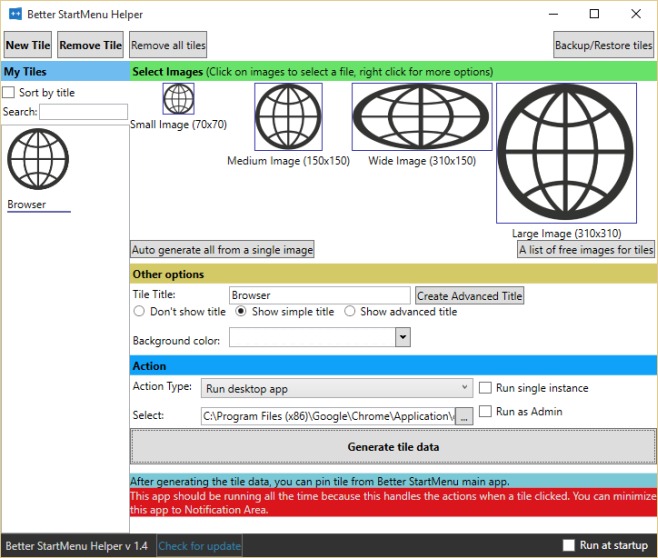
그런 다음 Windows 스토어에서 Better StartMenu 앱을 다운로드하여 열고 타일 목록을 새로 고칩니다. 방금 만든 타일을 선택하고 ‘선택한 타일을 시작 메뉴에 고정’ 옵션을 클릭합니다.
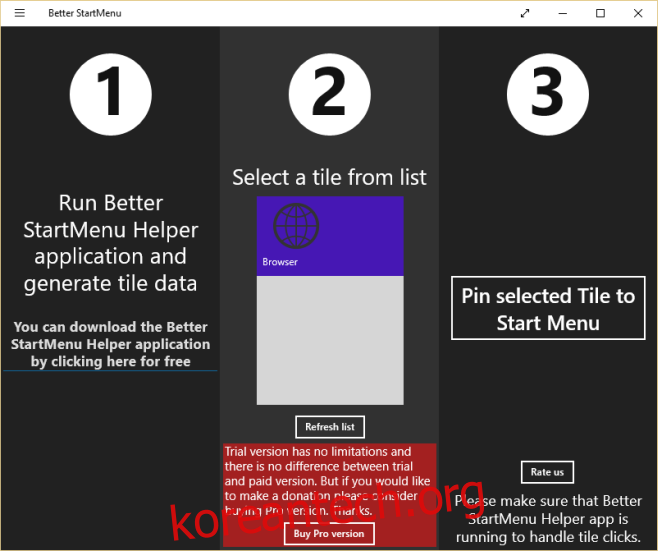
그게 다야. 시작 메뉴를 열면 거기에 사용자 정의 타일이 나타납니다.
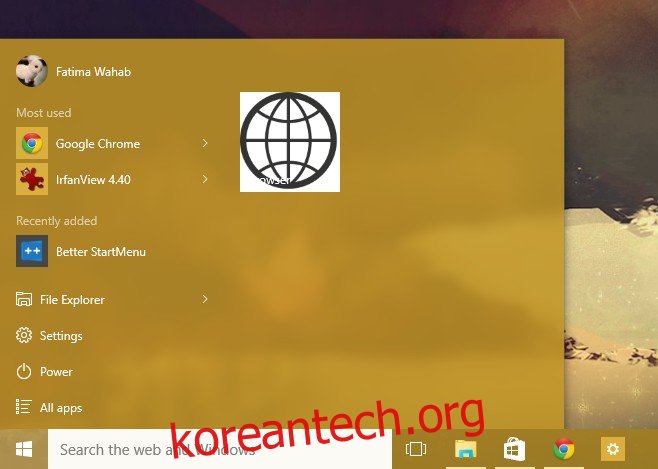
하지만 이 앱에는 함정이 있습니다. Better StartMenu 도우미 앱은 리디렉션 중개자 역할을 할 수 있도록 시스템 트레이에서 최소화된 상태로 계속 실행되어야 합니다. 앱은 확실히 약간의 연마가 필요하지만 Microsoft가 기능을 다시 추가할 때까지 기다리지 않으려면 작업이 완료됩니다.